Heutzutage ist ein E-Mail-Konto eine Notwendigkeit geworden, da wir eine E-Mail-Adresse registrieren müssen, um auf die meisten aktuellen Anwendungen und Dienste zugreifen zu können und verschiedene Arten von Benachrichtigungen zu erhalten.
Derzeit gibt es mehrere Anbieter von E-Mail-Konten wie Outlook, Yahoo!, Google Mail usw., die jeweils verschiedene Funktionen bieten, um die Aufmerksamkeit des Endbenutzers auf sich zu ziehen.
Es besteht kein Zweifel, dass einer der größten Anbieter von E-Mail-Konten Hotmail ist, jetzt Outlook genannt, das von Microsoft entwickelt wurde und seit mehreren Jahren die Erwartungen der Kunden in Bezug auf Dienste wie OneDrive und den Zugriff auf die Betriebssysteme von Microsoft erfüllt. Unter anderem entscheiden sich einige Benutzer jedoch aus mehreren Gründen, zu einem anderen E-Mail-Anbieter zu migrieren, wie im Folgenden beschrieben.
- Sicherheit
- Tests durchführen
- Bessere Funktionen
- Einfachheit der Verwendung, unter anderem.
Bei dieser Gelegenheit analysiert TechnoWikis, wie ein Hotmail-E-Mail-Konto geschlossen und bei Bedarf erneut geöffnet werden kann.
1. So schließen oder löschen Sie ein Hotmail-E-Mail-Konto
Zunächst analysieren wir den Schließungsprozess unseres Hotmail-Kontos. Dazu greifen wir auf folgenden Outlook-Link zu:
Dort werden wir folgendes sehen:
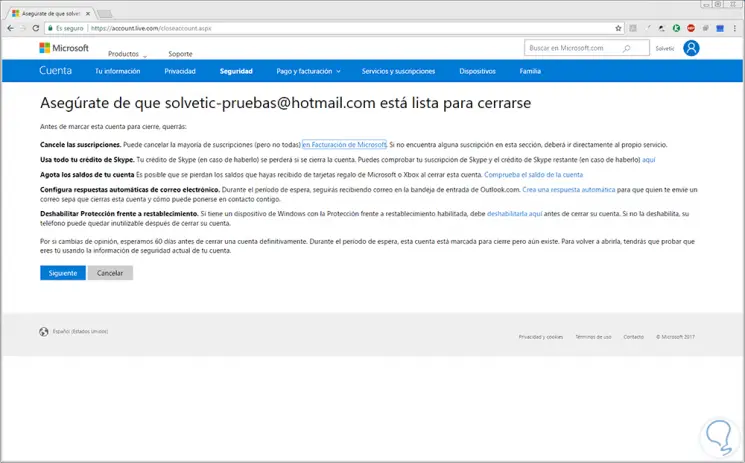
Wie wir in diesem Fenster sehen, haben wir eine Reihe von Optionen, bevor wir unser E-Mail-Konto schließen. Wenn wir auf einer Microsoft-Plattform wie Skype oder Azure ein gültiges Guthaben haben, können wir den Vorgang zum Schließen des Kontos nicht abschließen. mail
Wenn wir sicher sind, dass bei Microsoft noch nichts aussteht, klicken wir auf die Schaltfläche Weiter. In der folgenden Anzeige müssen wir die Kästchen markieren, in denen die verlorenen Vorteile angegeben sind, und einen Grund für die Schließung des Microsoft-Kontos eingeben: 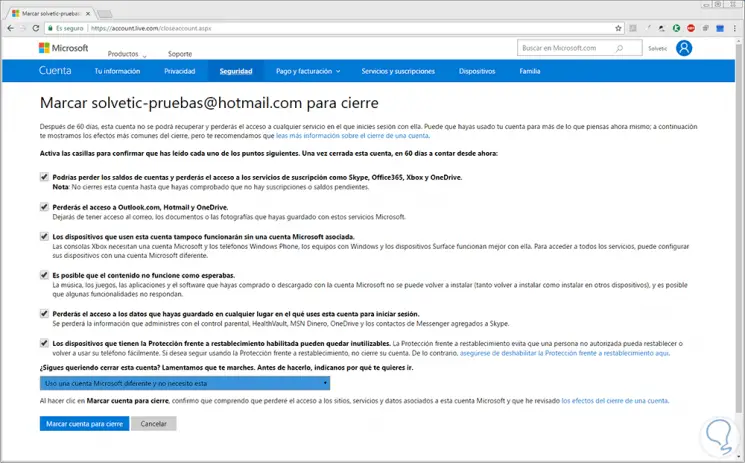
Sobald dies definiert ist, klicken Sie auf die Schaltfläche Konto zum Schließen markieren und die folgende Meldung wird angezeigt, die das Datum angibt, an dem das Konto geschlossen wird: 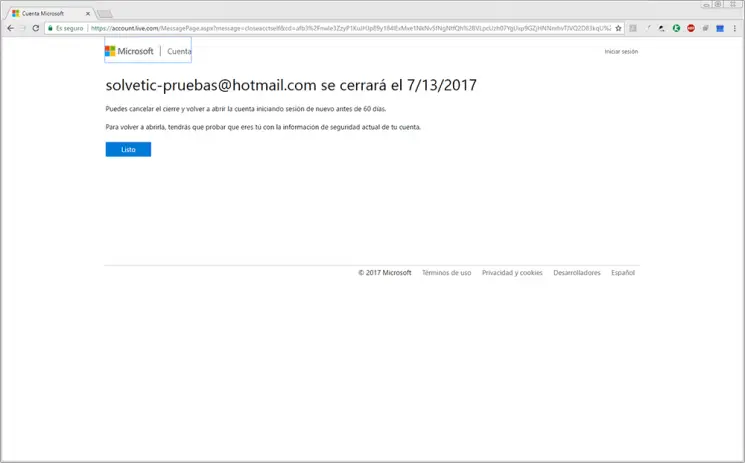
Klicken Sie auf die Schaltfläche Fertig, um den Vorgang abzuschließen.
2. So stellen Sie ein gelöschtes E-Mail-Konto von Hotmail wieder her
Wenn wir aus irgendeinem Grund zu einem bestimmten Zeitpunkt das von uns geschlossene Konto wiederherstellen möchten, müssen wir diesen Vorgang vor den 60 Tagen abschließen, in denen das Konto endgültig gelöscht wird. Dazu greifen wir auf folgenden Link zu:
Dort müssen Sie das geschlossene Konto und das zugehörige Passwort erneut eingeben:
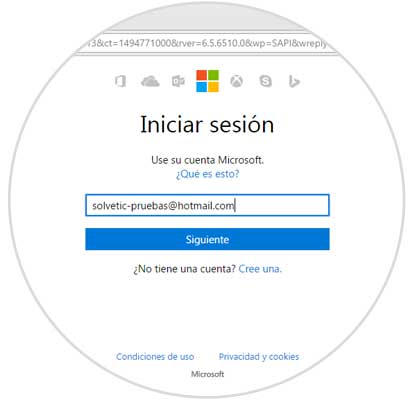
Sobald wir uns eingeloggt haben, sehen wir folgendes Fenster: 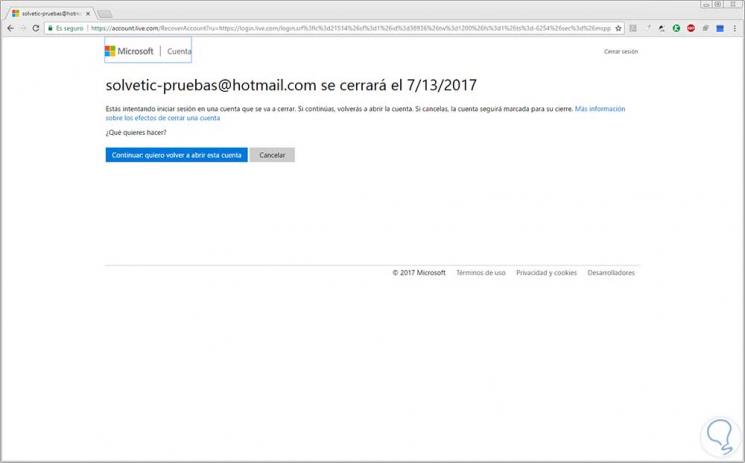
Dort klicken wir auf die Schaltfläche Weiter: Ich möchte dieses Konto erneut eröffnen und das folgende Fenster wird angezeigt. Helfen Sie uns, Ihr Konto zu schützen, wenn wir die Informationen auf dem Telefon eingeben müssen, das bei der Erstellung des Kontos oder der E-Mail registriert wurde, um Erhalten Sie einen Zugangscode, um zu überprüfen, ob das Konto uns gehört:
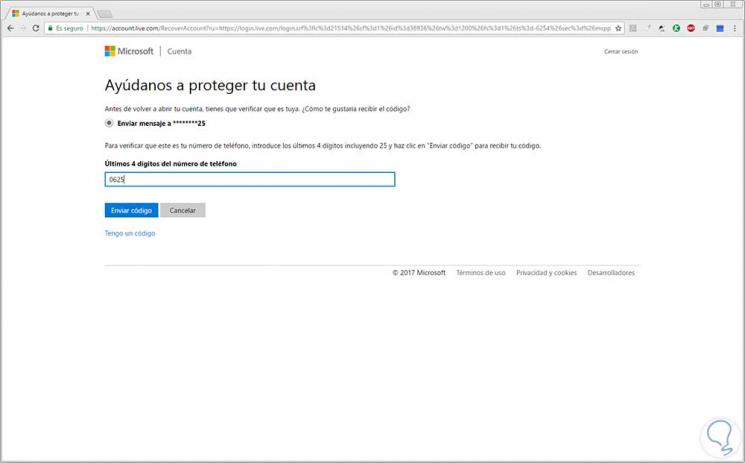
Klicken Sie auf die Option Code senden, um den entsprechenden Code zu erhalten, den wir in das entsprechende Feld eingeben müssen:
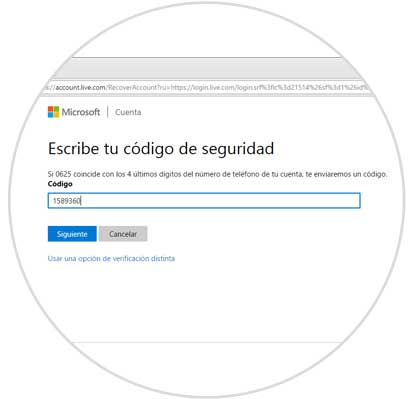
Sobald wir auf Weiter klicken, wird die entsprechende Validierung durchgeführt und sobald der Code bestätigt wurde, wird die folgende Meldung angezeigt, die besagt, dass das Konto wieder aktiv ist:
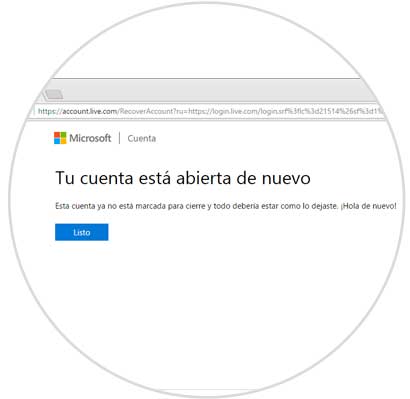
Klicken Sie auf Fertig, um den Vorgang abzuschließen. Auf diese Weise können wir ein E-Mail-Konto in Hotmail schließen oder neu eröffnen.
